作成したマインドマップをXmind Share Driveで共有しよう!
Sep 27, 2022
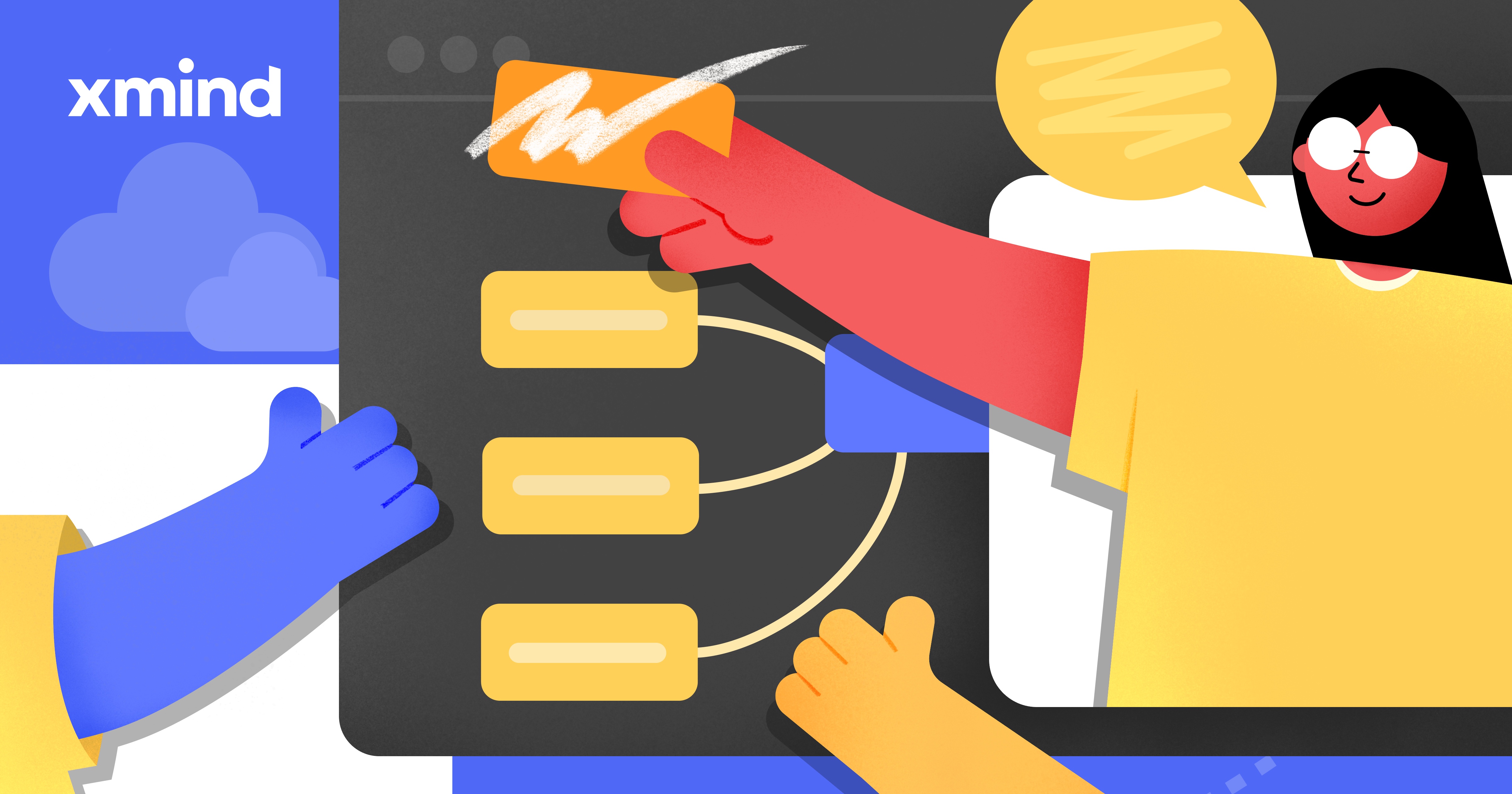
作成したマインドマップをXmind Share Driveで共有しよう!
Sep 27, 2022
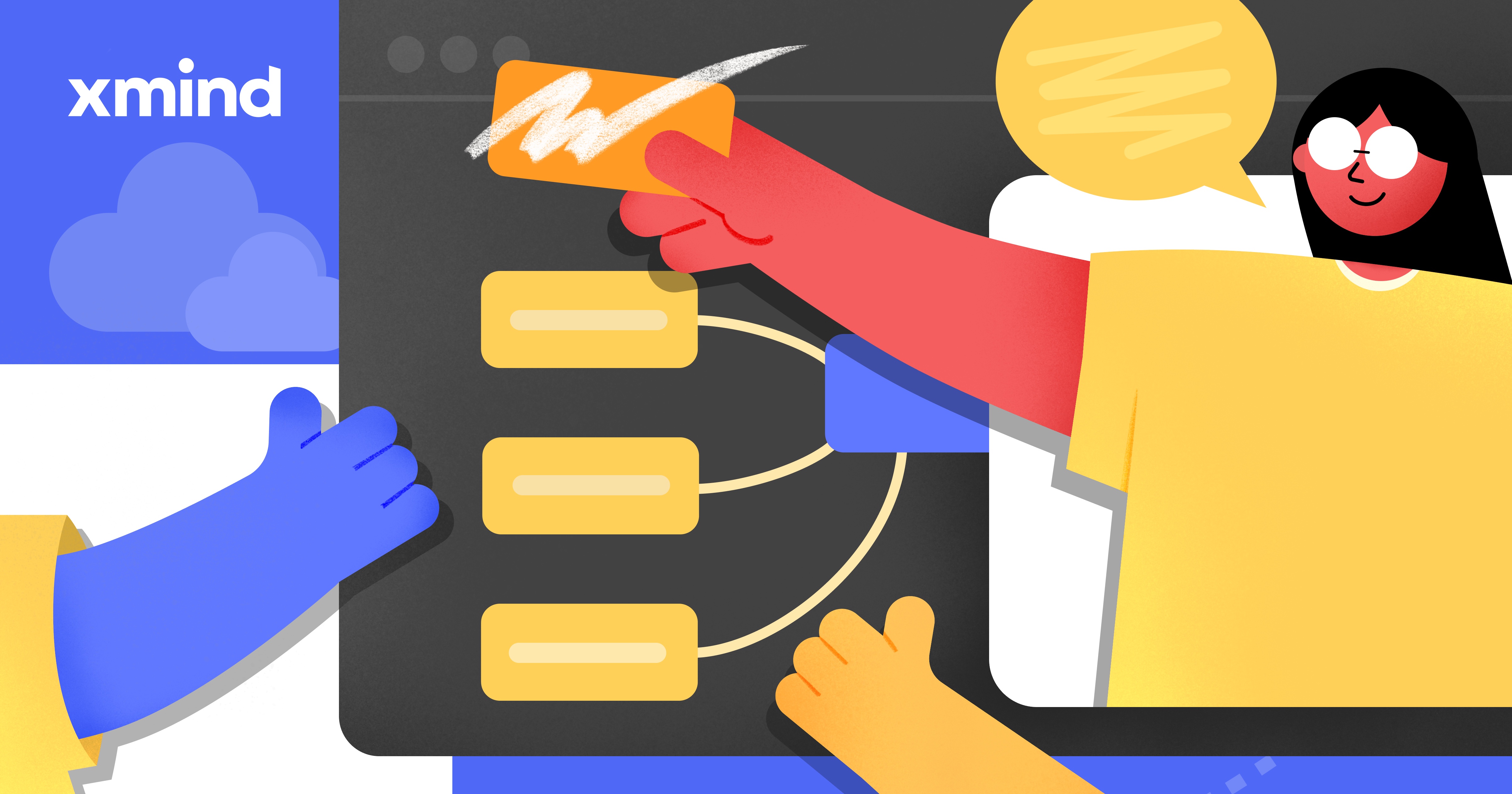 今日は、Xmind共有ドライブを皆さんにご紹介します。作成したマインドマップをデスクトップからモバイルで共有したり、編集したり、閲覧したりすることができます。具体的に言えば、作成したXmindファイルをXmindのサーバにアップロードして、共有リンクの作成することで、他のユーザは、そのリンクをクリックして、共有されたファイルを閲覧することができます。変更した内容がリアルタイムで自動時に共有相手に更新されています。
今日は、Xmind共有ドライブを皆さんにご紹介します。作成したマインドマップをデスクトップからモバイルで共有したり、編集したり、閲覧したりすることができます。具体的に言えば、作成したXmindファイルをXmindのサーバにアップロードして、共有リンクの作成することで、他のユーザは、そのリンクをクリックして、共有されたファイルを閲覧することができます。変更した内容がリアルタイムで自動時に共有相手に更新されています。

なぜXmind Share Driveを利用しますか?
最近、世界中で猛威を振るう新型コロナウィルス感染症により、人々の生活と仕事様式が変わりつつあります。感染症の拡大防止のため、オンライン授業や在宅勤務など導入されています。しかし、オンライン会議が対面会議より効率が悪いというデメリットがあります。生産性を向上したい場合、どうすればよいのでしょうか?作成したマインドマップを相手にリアルタイムで共有したり、閲覧したり、編集したりできるという要望を強く出します。
そのため、Xmindは仕事の生産性を向上させるため、Xmind Share Driveという新しい機能を開発します。
あなたのアイデアをワンリンクで他者に届ける
Share Driveを開発する前に、マインドマップの共有・編集は面倒な作業で、作業効率を低下させていました。
今ではShare Driveがほぼ全てのデータを保存してくれます。Xmindのファイルをサーバーにアップロードし、共有リンクを生成します。そのリンクを持って、共有ファイルを開いて閲覧することができます。変更された内容は、リアルタイムで共有相手に自動的に更新されます。これは、便利だと思いませんか?

チームワークの効率化を促進する
在宅勤務の場合でも、会議を行うことは避けられません。大人数のオンライン会議の場合、コミュニケーションの効率が低いというネガティブなフィードバックがたくさんあります。そのため、チームワークの効率化を図るために、Xmind共有ドライブの使用がおすすめます。オンライン会議で言った重要な情報をマインドマップで編集して、リアルタイムで他の人に伝えられます。
1.他の人の視点を追う
Share Driveにマインドマップをアップロードすることができるようになりました。同時にリンクを取得し、簡単に他の人と共有することができます。このマインドマップに変更したものを、いつでも、どこでも、共有相手に即時に伝えられます。また、他の人の視点を追うことで、他の人がどんな内容を見ているのかを把握することができます。さらに、あなたがフォローしていないときでも、メンバーはローカルで現在のコンテンツを閲覧したり、ダウンロードしたりすることができます。リモートミーティングやオンライングループブレーンストーミングがより身近なものになりました。
2.リモートミーティングに最適
会議前に、マインドマップを「共有」にすると、リンクを生成して会議参加者に共有することができます。参加者が参加すると、主催者が参加者を確認することができます。会議中、主催者または参加者がマインドマップの特定の内容を説明する予定がある場合、マインドマップの特定の内容にマウスを置くと、その他の参加者はこの操作を同期して会議の進捗を把握ことができます。また、主催者がマインドマップに新しい情報を入れると、参加者はリアルタイムで最新の情報を閲覧することができます。会議終了後、更新されたの内容はこのリンクに同期して、参加者は最新のマインドマップを保存したり、ダウンロードしたりすることができます。このように、会議参加者が会議記録をする際に、より便利になります。

情報をより安全に共有
お客様のニーズに合わせて、パスワードの設定のオプションをいくつかご用意しています。マインドマップ内の情報の安全性やユーザのプライバシーを守るために、状況に応じてパスワードを設定するかどうかを選択することができます。

1. 権限がある人のみ閲覧可能
同僚や友人などの少人数のグループでマインドマップを共有したいとき、自分の承認でファイル共有の許可を設定することができます。閲覧権限がないユーザーは、マインドマップを閲覧する権限がありません。そうすると、マインドマップの共有はもっと安心になります。
2. パスワード付きのマインドマップを共有する
重要な情報を載せるマインドマップを多くの方に共有する必要がある場合は、あらかじめパスワードを設定して、さらに共有します。例えば、大人数の会議を行う場合、全員が許可を取る必要があると時間の無駄になってしまいます。会議の参加者にパスワードアクセスが必要なリンクをドロップすることで、全員がパスワードを通してマインドマップを入手できるようにすることができます。
3. みんなと共有する
もちろん、このマインドマップをより多くの方と共有したい場合、例えば、Xmindをダウンロードしていないユーザーでも簡単にファイルを開けるように、ソーシャルメディアプラットフォームで共有する場合、許可を取る必要がなく、みんなと共有することができます。これで、すべてのユーザーがそのリンクを通じて共有されたマインドマップにアクセスすることができます。
4. 共有の停止
マインドマップの共有を停止したい場合は、共有の停止またはマインドマップの削除を選択すると、他の人はもうあなたのマインドマップにアクセスできなくなります。
今すぐお試しましょう!
上記の文を通じて、Xmindの共有ドライブを体験したい? ぜひお見逃しなく!無料使いましょう!
Xmindを無料でお試し

